はじめに
本記事では、BIG-IP VE(v17.1.2)をVirtualBox上に構築し、仮想サーバの作成までを行った検証ログを紹介します。
私は現在、インフラエンジニアとして認証やアクセス制御の設計・運用に携わっており、実務の中でBIG-IPにも触れています。
しかし業務環境では、操作ミスによる影響や権限の制限があるため、自由にCLIコマンドを試せる環境がなく、動作理解が浅いまま設定を行う場面も多々ありました。
そこで今回は、「自宅で自由にCLIを試せるラボ環境」を構築し、BIG-IPの基本的な構成やコマンドの動きを確認することを目的に作業を行いました。
使用環境
| 項目 | 内容 |
|---|---|
| ホストPC | Windows 10(16GBメモリ) |
| 仮想化ソフト | Oracle VirtualBox 7.x |
| ゲストOS | BIG-IP VE 17.1.2 |
| 入手ファイル | BIGIP-17.1.2-0.0.8.ALL-vmware.ova |
| ネット構成 | ブリッジアダプタ+内部ネットワーク(2NIC) |
| 管理方法 | ブラウザ経由のGUI+一部CLI操作 |
バージョン選定の経緯
最初は、より新しいバージョンである BIGIP-17.5.0-0.0.15.ALL.qcow2.zip を用意し、VirtualBoxで動作させようと試みました。
ただしこの .qcow2 ファイルはKVM(Linux)向けであり、VirtualBoxでは変換や対応が必要です。
試行錯誤した結果、起動・インターフェース認識の不具合などにより断念。代替案として、VirtualBoxと互換性の高い VMware形式のOVAファイル(v17.1.2) を用いることで、スムーズなインポートと動作確認が可能になりました。
構築手順
OVAファイルのインポート
F5公式サイトより以下のOVAファイルを取得:
BIGIP-17.1.2-0.0.8.ALL-vmware.ovaVirtualBox →「ファイル → 仮想アプライアンスのインポート」から OVA を選択。
CPUやメモリなどの初期設定は必要に応じて調整します:
- メモリ:2GB以上
- CPU:2コア以上
仮想NICの設定(VirtualBox)
- アダプタ1:ブリッジアダプタ(外部ネットワーク接続用)
- アダプタ2:内部ネットワーク(名前:
intnetなど)
CLIによる初期設定
VMを起動し、ログイン後 tmsh コマンドで以下を設定:
bashコピーする編集するtmsh
modify sys global-settings hostname BIGIP-VE.local
create net vlan external interfaces add { 1.1 }
create net vlan internal interfaces add { 1.2 }
create net self self_ext address 192.168.10.245/24 vlan external allow-service default
create net self self_int address 192.168.20.1/24 vlan internal allow-service default
save sys config
192.168.10.245(管理用Self IP/外部アクセス用)192.168.20.1(内部ネットワーク用Self IP)
GUIアクセス
ブラウザで https://192.168.10.245 にアクセス(Self IP経由)
証明書エラーは無視して続行。
- ユーザー名:
admin - パスワード:
default
プールと仮想サーバ作成(GUI)
プールの作成
- 名前:
web_pool - メンバー:
192.168.20.100:80(内部のWebサーバ)
仮想サーバの作成
- 仮想IP:
192.168.10.100 - ポート:80
- 割り当てプール:
web_pool - プロファイル:HTTP(デフォルト)
動作確認
http://192.168.10.100にアクセスし、Webページ表示が成功するかを確認。- GUI上で仮想サーバやプールのステータスが「Available(緑)」であることを確認。
トラブルと対処
| 症状 | 原因と対処 |
|---|---|
| GUIにアクセス不可 | allow-service default の設定不足 |
| 仮想サーバが無効 | プールの割り当て漏れ、内部サーバ未起動 |
| Webページが表示されない | 内部Webサーバが起動していなかった、IPやポートの誤設定 |
所要時間
- OVAインポート+仮想NIC設定+初期構築:約30分
- CLI検証、仮想サーバ作成まで含めて:約1.5時間
まとめ
今回の構築で得られた最大の収穫は、GUIとCLI両方を使って構成を自分の手で再現・検証できたことです。
普段の業務ではGUIでの設定変更が多い一方、CLIによる設定変更や構成ファイルの保存・復元については実際に触れる機会が限られていました。
しかし、今回のように仮想環境を使って構築することで、GUI上の操作がtmshコマンドでどのように反映されているのかを追体験できます。
また、VLANとSelf IPの役割の関係性、仮想サーバとプールの紐づけによるルーティング動作など、初歩的ながらも実務理解に直結する知識を体得できたと感じています。
これからBIG-IPを学びたい方、自分の理解を深めたい方にとって、仮想ラボ環境は非常におすすめです。


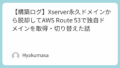
コメント